当前位置:主页 > Windows7系统教程 >
win10电脑店系统怎么使用超级终端连接华为交换机?
更新时间:2018-05-05 作者:win7系统下载 来源:www.win71234.com
近期有win10系统网友反映,购买了一台华为交换机,但却不熟悉如何配置工作,为此非常苦恼。其实,配置办法很简单,大家可以直接使用系统自带的超级终端来配置交换机。那么,win10系统怎么使用超级终端连接华为交换机?大家一起往下看看。
办法/步骤
1、如果你的电脑无带COM接口,可以找一个COM---》USB的转换器,先点击你电脑的设备管理器,看看你的COM接口数字编号,这里看到的是COM6 ,记住它,下面要用到;

2、运行超级终端工具;
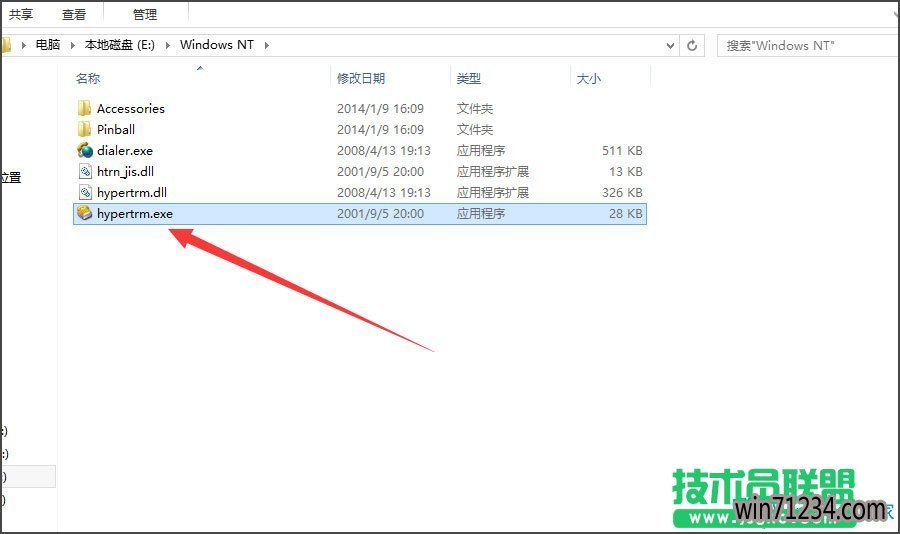
3、提示写入名称,电话号码,随便写入便可;

4、当大家选中COM6以后就不需要写入电话号码了;

5、来到端口设置;
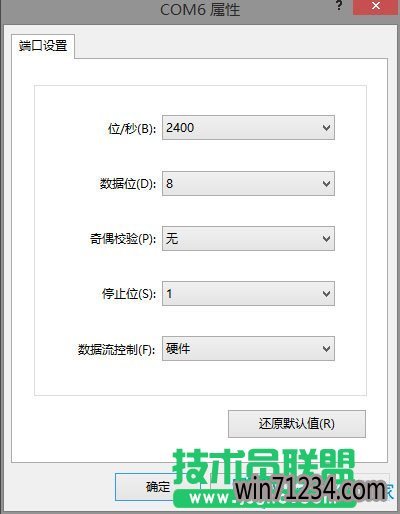
6、这里要留意位/秒要设置为9600,数据流要设置为没有,打开确定;
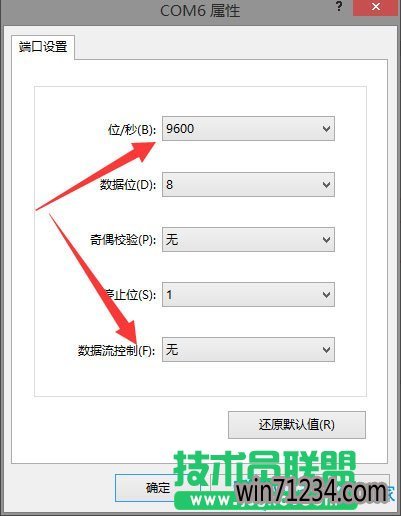
7、连接以后会出现下面的情况,回车;
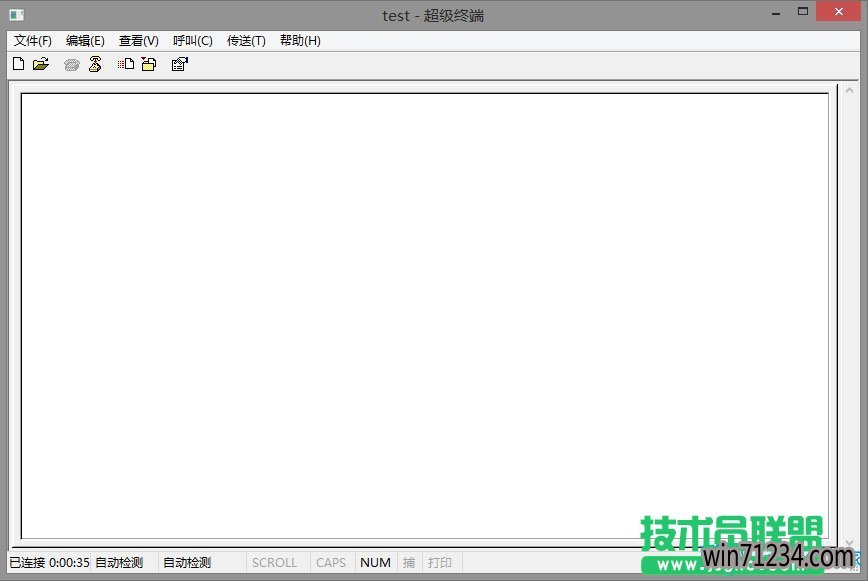
8、如果出现下面的输出内容就说明连接成功了。
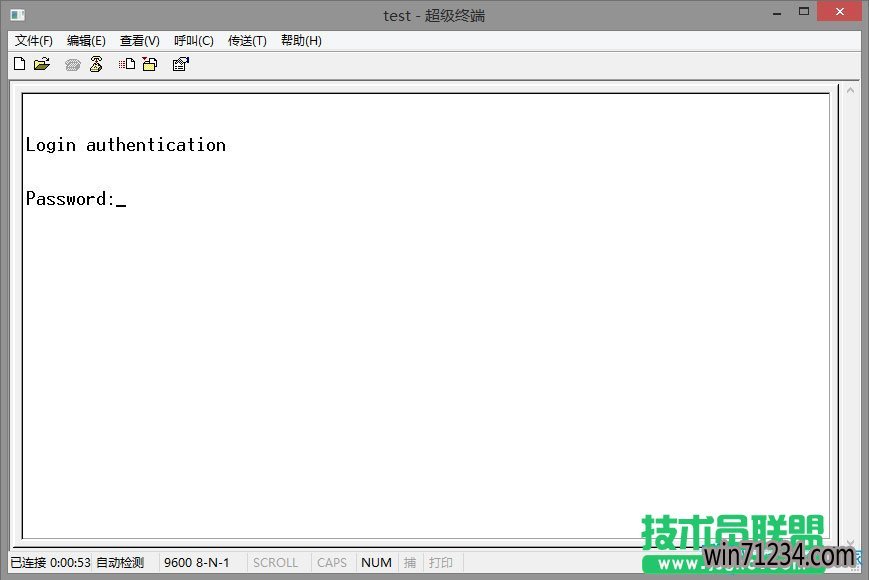
以上就是win10系统使用超级终端连接华为交换机的具体办法,相信按照以上办法进行操作,就能其实连接好华为交换机。
相关Windows7系统教程推荐
- 番茄花园Win10系统全新刻录功能支持ISO格式镜像刻录的技巧 2016-04-19
- BitLocker加密后忘记了中关村Win8.1旗舰版密码的破解技巧 2016-09-05
- 电脑公司Win8.1 SP1正式版蓝屏死机提示错误代码Error C000009A的 2016-09-17
- 深度技术Win10系统中将桌面背景设置透明渐变效果的诀窍 2016-04-22
- 得得Win10玩游戏时提示显示器驱动程序停止响应并已恢复怎么办? 2017-09-10
- W7出现“应用程序发生异常 未知的软件异常”怎么办 2016-07-16
- 老毛桃Win10纯净版无法使用winrar提示拒绝访问要如何处理 2016-11-04
- win10更换软件桌面图标的小技巧 2017-11-15
- 快速清除电脑公司Win10系统垃圾有高招 2017-01-20
- Win8.1大白菜专业版系统天气无法加载的解决方法 2018-03-12
win7 64位系统排行
Windows7系统教程推荐
- W7下建立无法删除文件夹以确保系统重要资料的安全07-24
- 系统之家Win10系统怎么进入bios设置与bios的设置方法05-11
- 深度完美win10系统火狐浏览器无法安装更新出错如何解决?09-24
- win7玩使命召唤2不能全屏如何办?|win7玩使命召唤2不能全屏的处理办09-09
- Windows10专业版系统开机加速,将多余的第三方加载项去除的方法06-06
- 雨林木风Win10系统打开Word程序提示宏错误的解决措施04-22
- 登录界面Win10系统默认输入法的更改方法05-09
- 深度技术Win10系统系统玩CF找不到bugtrap.dll的正确解决步骤12-27
- 如何解决系统基地Win10企业版系统软件不兼容的问题?05-18
 win7系统下载
win7系统下载




